排版与制作技巧-视觉触动PPT幻灯片
PPT幻灯片的排版与布局技巧

PPT幻灯片的排版与布局技巧在现代社会中,PPT幻灯片已成为一种常见的工具,用于演示和展示信息。
然而,许多人在制作PPT时常常忽视了排版和布局的重要性。
一个好的排版和布局可以使幻灯片更具吸引力和可读性,从而更好地传达信息。
本文将介绍一些PPT幻灯片的排版与布局技巧,帮助您制作出更出色的演示文稿。
首先,选择合适的字体和字号非常重要。
在幻灯片上使用过小或过大的字号都会影响阅读体验。
一般来说,正文的字号应该在24至32之间,标题可以适当放大到40或以上。
此外,字体的选择也要慎重,最好选择常见的字体,以确保幻灯片在不同设备上的显示效果一致。
其次,合理的布局可以提升幻灯片的整体美观度。
避免将所有内容都堆积在一个幻灯片上,而是将信息分散到多个幻灯片中。
每个幻灯片应该只包含一个主要的观点或主题,以保持幻灯片的简洁性和清晰度。
同时,尽量使用简洁的语言和短句,避免长篇大论,让观众更容易理解和记忆。
另外,幻灯片的配色也是一个需要注意的要素。
选择合适的配色方案可以让幻灯片更加美观和易读。
一般来说,最好选择两到三种主要的颜色作为配色方案,避免使用太多颜色,以免幻灯片显得杂乱无章。
此外,要注意背景和文字的对比度,确保文字清晰可见。
此外,使用适当的图片和图表可以增加幻灯片的吸引力和可读性。
图片和图表可以帮助观众更好地理解和记忆信息。
然而,要注意图片和图表的选择和使用。
图片应该与幻灯片的主题相关,并且清晰度要足够高。
图表应该简洁明了,避免过多的细节和复杂的图形,以免干扰观众的注意力。
最后,幻灯片的动画效果也是一个需要谨慎使用的元素。
动画效果可以增加幻灯片的互动性和吸引力,但过多或不恰当的动画效果会分散观众的注意力。
因此,要谨慎选择和使用动画效果,最好只在重要的信息或转换时使用简单的动画效果,以保持幻灯片的专业性和清晰度。
综上所述,PPT幻灯片的排版与布局技巧对于制作出出色的演示文稿至关重要。
选择合适的字体和字号,合理的布局,适当的配色,使用适当的图片和图表,以及谨慎使用动画效果,都可以提升幻灯片的吸引力和可读性。
PowerPoint高级技巧与幻灯片排版

PowerPoint高级技巧与幻灯片排版第一章:PowerPoint高级技巧在使用PowerPoint制作幻灯片时,掌握一些高级技巧能够帮助我们更加高效地完成工作。
下面将介绍一些PowerPoint高级技巧。
1.1 制作自定义动画PowerPoint的动画功能可以为幻灯片增添生动感和吸引力。
除了预设的动画效果外,我们还可以使用自定义动画来实现更加精细的效果。
首先,选中需要设置动画的对象,然后点击“动画”选项卡,在“自定义动画”面板中可以选择添加各种动画效果和设置动画属性。
我们可以设置对象的入场效果、动画路径、持续时间等。
1.2 使用链接和动作按钮链接和动作按钮是PowerPoint中非常有用的功能,可以实现跳转网页、打开其他文档、切换幻灯片等操作。
要添加链接,选中需要添加链接的文本或者对象,然后点击“插入”选项卡中的“链接”按钮,在弹出的对话框中选择要链接的目标。
要添加动作按钮,点击“插入”选项卡中的“形状”按钮,选择一个合适的形状,并为其设置动作。
比如,我们可以设置按钮被点击时跳转到另一张幻灯片。
1.3 利用智能引导线对齐和定位在幻灯片排版过程中,对齐和定位非常重要。
PowerPoint提供了智能引导线功能,能够帮助我们轻松地对齐和定位对象。
在移动对象时,当其边缘或中心靠近其他对象或位置时,智能引导线将自动显示出来。
我们可以利用智能引导线进行对齐和定位,并且可以按住Shift键来实现更加精准的对齐。
第二章:幻灯片排版幻灯片的排版直接影响到内容的呈现效果和观看体验。
下面将介绍一些关于幻灯片排版的技巧和注意事项。
2.1 使用主题和布局PowerPoint提供了各种主题和布局模板,能够帮助我们快速创建具有一致风格和布局的幻灯片。
选择一个适合的主题后,可以在“布局”选项卡中选择不同的布局模板。
每种布局模板都有特定的位置和样式,我们可以根据需要选择合适的模板进行使用。
2.2 控制文字和字体文字是幻灯片中最基本的元素之一。
PowerPoint高级技巧:打造视觉效果精美的演示文稿
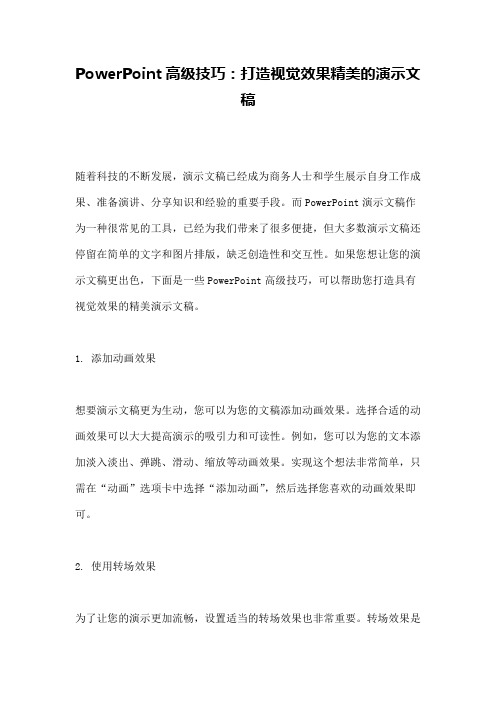
PowerPoint高级技巧:打造视觉效果精美的演示文稿随着科技的不断发展,演示文稿已经成为商务人士和学生展示自身工作成果、准备演讲、分享知识和经验的重要手段。
而PowerPoint演示文稿作为一种很常见的工具,已经为我们带来了很多便捷,但大多数演示文稿还停留在简单的文字和图片排版,缺乏创造性和交互性。
如果您想让您的演示文稿更出色,下面是一些PowerPoint高级技巧,可以帮助您打造具有视觉效果的精美演示文稿。
1. 添加动画效果想要演示文稿更为生动,您可以为您的文稿添加动画效果。
选择合适的动画效果可以大大提高演示的吸引力和可读性。
例如,您可以为您的文本添加淡入淡出、弹跳、滑动、缩放等动画效果。
实现这个想法非常简单,只需在“动画”选项卡中选择“添加动画”,然后选择您喜欢的动画效果即可。
2. 使用转场效果为了让您的演示更加流畅,设置适当的转场效果也非常重要。
转场效果是过渡时两个幻灯片之间采用的从一个界面到另一个界面的转换效果。
利用精美且合适的转场效果,可以使您的演示更具视觉效果且不会让观众失去耐心。
您可以在“转场”选项卡中进行设置。
3. 利用矢量图形引入矢量图形是为您的演示文稿增添多彩和亮点的好选择。
它们在放大或缩小时质量不会有所降低,而且非常适合制作有关环境、气氛和风景的图像。
不仅如此,在PowerPoint中使用矢量图形可以减少全职单位和PPT文档的大小,提高整体性能,同时使您的幻灯片变得更具交互性。
4. 添加嵌入式视频或声音在您的演示中添加一些引人注目的嵌入式影片或声音可以增添一些新的元素,更好地吸引观众的眼球。
通过使用嵌入式视频或音频可以更好地呈现某些动态演示和示范,此外还可以为某些主题带来更加深入的讲解。
这种功能同样可以通过PowerPoint得到实现,通过在菜单中选择“插入”,然后选择“影片”或“声音”选项。
在此之后,选择您想要嵌入的影片或音频,就可以将它们添加到PowerPoint幻灯片中。
如何制作视觉效果出色的PPT幻灯片
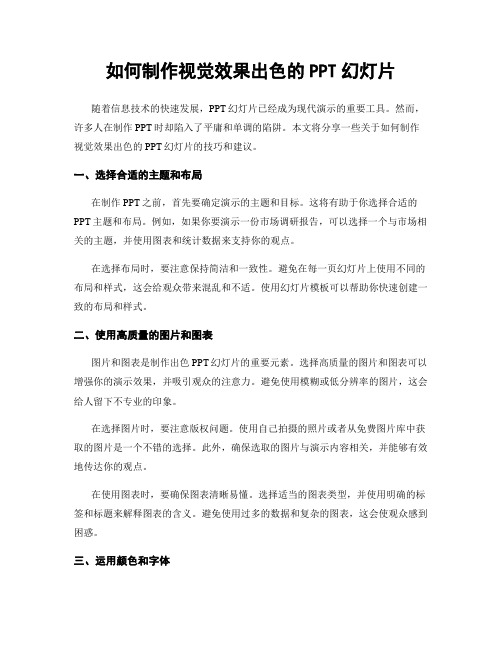
如何制作视觉效果出色的PPT幻灯片随着信息技术的快速发展,PPT幻灯片已经成为现代演示的重要工具。
然而,许多人在制作PPT时却陷入了平庸和单调的陷阱。
本文将分享一些关于如何制作视觉效果出色的PPT幻灯片的技巧和建议。
一、选择合适的主题和布局在制作PPT之前,首先要确定演示的主题和目标。
这将有助于你选择合适的PPT主题和布局。
例如,如果你要演示一份市场调研报告,可以选择一个与市场相关的主题,并使用图表和统计数据来支持你的观点。
在选择布局时,要注意保持简洁和一致性。
避免在每一页幻灯片上使用不同的布局和样式,这会给观众带来混乱和不适。
使用幻灯片模板可以帮助你快速创建一致的布局和样式。
二、使用高质量的图片和图表图片和图表是制作出色PPT幻灯片的重要元素。
选择高质量的图片和图表可以增强你的演示效果,并吸引观众的注意力。
避免使用模糊或低分辨率的图片,这会给人留下不专业的印象。
在选择图片时,要注意版权问题。
使用自己拍摄的照片或者从免费图片库中获取的图片是一个不错的选择。
此外,确保选取的图片与演示内容相关,并能够有效地传达你的观点。
在使用图表时,要确保图表清晰易懂。
选择适当的图表类型,并使用明确的标签和标题来解释图表的含义。
避免使用过多的数据和复杂的图表,这会使观众感到困惑。
三、运用颜色和字体颜色和字体是制作出色PPT幻灯片的关键因素之一。
选择适当的颜色方案可以增强演示的视觉效果,并帮助观众更好地理解你的内容。
避免使用太多的颜色,以免造成视觉混乱。
选择两到三种主要颜色,并在整个演示中保持一致。
在选择字体时,要注意可读性和专业性。
选择清晰易读的字体,并避免使用花哨的字体。
使用不同的字体大小和粗细可以突出重点和层次感。
四、添加动画和转场效果动画和转场效果可以使PPT幻灯片更生动有趣。
然而,过度使用动画和转场效果可能会分散观众的注意力,甚至让他们感到厌烦。
所以,在使用动画和转场效果时要谨慎。
选择适当的动画效果可以突出重点和引导观众的注意力。
PowerPoint中的幻灯片排版和版式设计思路解析

PowerPoint中的幻灯片排版和版式设计思路解析第一章:幻灯片排版的基本原则幻灯片排版是指对PowerPoint中的幻灯片内容进行布局和设计的过程。
在进行幻灯片排版时,我们需要遵循一些基本的原则,以确保幻灯片的呈现效果清晰、易读且吸引人。
1.1 一致性与统一性幻灯片排版应保持一致性和统一性。
即在整个幻灯片中,字体、字号、行距、标题样式、背景设计等要统一,并且排版的格局和格式也要一致。
这样可以给观众留下整齐、有序的印象,提高信息的传达效果。
1.2 简洁明了排版要简洁明了,尽可能用简单、明了的文字和图标来表达要点。
避免文字过多过长,排版过于繁杂,以免分散观众的注意力,使幻灯片难以理解。
1.3 配色协调幻灯片的颜色搭配要协调一致,不要过于花哨或过于暗淡。
可以选择3-4种主色调,并适量使用辅助色,使整个幻灯片具有良好的色彩搭配和视觉效果。
第二章:版式设计的重要性与技巧版式设计是幻灯片排版的一个重要环节,它直接影响幻灯片的整体效果。
在进行版式设计时,我们需要注意以下几个方面。
2.1 标题设计标题是幻灯片中最重要的部分之一,它起到引导观众注意和表达主题的作用。
在设计标题时,可以使用大号字体、加粗或加亮处理,以突出标题的重要性。
同时,标题应简明扼要,能够准确概括幻灯片内容。
2.2 文字排列在幻灯片中,一般采用左对齐或居中对齐的方式来排列文字,使文字更易读。
同时,可以合理调整文字的行距和字间距,增加排版的美感和可读性。
2.3 图片与文本的搭配幻灯片排版中,图片与文本的搭配非常重要。
图片可以突出重点、增强视觉冲击力,而文字可以进一步解释和说明图片内容。
在搭配时,要注意图片和文字之间的呼应和平衡,使其相互补充,而不是冲突。
2.4 页面布局与白空间页面布局是指将文字和图片有机地组成一个整体,使幻灯片看起来更有层次感和美感。
在进行页面布局时,要注意合理利用白空间,即留出一些空白区域,使幻灯片更易读,避免过度拥挤的排版效果。
优化PPT视觉效果的方法与技巧
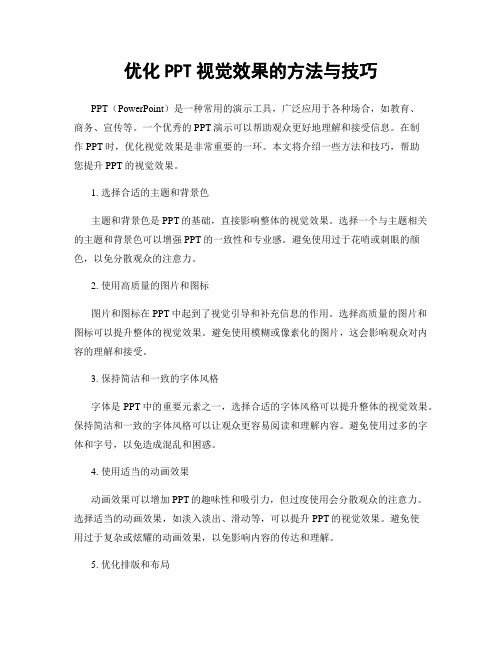
优化PPT视觉效果的方法与技巧PPT(PowerPoint)是一种常用的演示工具,广泛应用于各种场合,如教育、商务、宣传等。
一个优秀的PPT演示可以帮助观众更好地理解和接受信息。
在制作PPT时,优化视觉效果是非常重要的一环。
本文将介绍一些方法和技巧,帮助您提升PPT的视觉效果。
1. 选择合适的主题和背景色主题和背景色是PPT的基础,直接影响整体的视觉效果。
选择一个与主题相关的主题和背景色可以增强PPT的一致性和专业感。
避免使用过于花哨或刺眼的颜色,以免分散观众的注意力。
2. 使用高质量的图片和图标图片和图标在PPT中起到了视觉引导和补充信息的作用。
选择高质量的图片和图标可以提升整体的视觉效果。
避免使用模糊或像素化的图片,这会影响观众对内容的理解和接受。
3. 保持简洁和一致的字体风格字体是PPT中的重要元素之一,选择合适的字体风格可以提升整体的视觉效果。
保持简洁和一致的字体风格可以让观众更容易阅读和理解内容。
避免使用过多的字体和字号,以免造成混乱和困惑。
4. 使用适当的动画效果动画效果可以增加PPT的趣味性和吸引力,但过度使用会分散观众的注意力。
选择适当的动画效果,如淡入淡出、滑动等,可以提升PPT的视觉效果。
避免使用过于复杂或炫耀的动画效果,以免影响内容的传达和理解。
5. 优化排版和布局排版和布局是PPT中的重要组成部分,直接影响观众对内容的理解和接受。
合理的排版和布局可以提升PPT的可读性和美观度。
使用对齐工具和网格线可以保持内容的整齐和一致性。
避免内容过于拥挤或杂乱,以免观众难以理解和接受。
6. 使用适当的图表和表格图表和表格可以帮助观众更直观地理解和比较数据。
选择适当的图表和表格可以提升PPT的可读性和说服力。
避免使用过于复杂或不相关的图表和表格,以免造成观众的困惑和误解。
7. 考虑观众的视觉感受在制作PPT时,要考虑观众的视觉感受。
选择适当的颜色、字体和布局可以帮助观众更好地接受和理解内容。
PowerPoint幻灯片排版技巧

PowerPoint幻灯片排版技巧PowerPoint是一种常用的幻灯片制作软件,被广泛用于演示、教学和报告中。
而一个精美的幻灯片排版是提高演示效果的重要部分。
在进行幻灯片排版时,我们需要考虑文字、图片、图表等元素的搭配和布局,以及颜色、字体等细节的处理。
本文将介绍一些PowerPoint幻灯片排版的技巧,希望能为您的幻灯片制作提供一些帮助。
一、字体选择及排版1.字体选择在PowerPoint中,字体的选择是非常重要的,因为它直接影响到观众对幻灯片的阅读体验。
通常情况下,我们可以选择一种易读性强的字体,如Arial、Times New Roman等。
另外,如果是用于标题的字体,可以选择一些比较有特色的字体,以吸引观众的注意力。
需要注意的是,不要在幻灯片中使用太多种不同的字体,以免造成视觉杂乱。
2.字号和行距在幻灯片排版中,字号和行距也是需要仔细考虑的部分。
一般情况下,标题的字号要比正文要大一些,这样可以突出标题的重要性。
而正文的字号和行距则需要根据具体情况来进行调整,以保证幻灯片的整体美观和易读性。
3.对齐方式在设计幻灯片排版时,对齐方式也是需要注意的细节之一。
文字和图片的对齐可以使幻灯片整体显得更加整洁和统一。
可以选择左对齐、右对齐、居中对齐等方式,根据实际情况进行调整。
二、图片及图表的处理1.图片选择在幻灯片制作中,图片的选择也是非常重要的。
图片可以帮助我们更好地表达内容,增加幻灯片的吸引力和说服力。
选择图片时,需要注意图片的清晰度和尺寸,避免出现因为拉伸变形而失真的情况。
2.图片处理在插入图片之后,我们还可以进行一些处理,以提高图片的美观程度。
比如可以调整图片的透明度、裁剪图片的尺寸、添加描边和阴影等。
这些处理可以让图片更好地融入到幻灯片中,增加视觉效果。
3.图表使用除了图片,图表也是幻灯片中常用的元素之一。
在PowerPoint中,可以通过插入图表来展示统计数据、趋势分析等内容。
使用图表时,需要选择合适的图表类型,如柱状图、折线图、饼状图等,并根据实际情况添加标题、标签和数据,以便观众更好地理解图表内容。
课件PPT的动态效果和视觉效果设计

简洁明了
精简内容
避免PPT内容过于冗长和复杂,尽量精简文字和图片,突出 核心信息。
清晰布局
保持PPT的布局清晰,合理安排文字、图片和图表的位置, 使观众能够快速获取信息。
04
设计工具和技术
PowerPoint内置工具
动画效果
PowerPoint提供了丰富的内置动 画效果,如飞入、淡入、旋转等
,可以增强PPT的视觉效果。
意。
路径动画
使元素按照预设路径移 动,增加视觉冲击力。
转场效果
01
02
03
04
淡出淡入
使幻灯片之间的过渡更加平滑 。
推进
将前一页幻灯片内容逐渐放大 ,同时后一页内容逐渐缩小。
旋转
使幻灯片旋转过渡到下一张, 增加趣味性。
擦除
将前一页内容从一侧擦除,同 时展示下一张内容。
文字动态效果
文字逐字出现
使文字一个字一个字地出现, 增加阅读的节奏感。
05
实际应用案例
教育培训课件
总结词
增强学习体验
详细描述
在教育培训课件中,动态效果和视觉效果设计可以增强学习体验,使课程内容更加生动有趣。例如, 使用动画效果展示知识点的关联和演变过程,或者通过视觉设计突出重点内容,帮助学生更好地理解 和记忆。
企业宣传PPT
总结词
提升品牌形象
详细描述
在企业宣传PPT中,动态效果和视觉效果设计可以提升品牌形象,使企业信息更加专业和有吸引力。例如,使用 高质量的图片和动画效果展示企业产品和服务,或者通过独特的视觉设计展现企业特色和风格,吸引潜在客户的 关注。
动画效果一致
在PPT中使用的动画效果应保持 一致,避免过多的特效和混乱的 动画顺序,以免分散观众的注意 力。
PPT如何优化幻灯片的排版和布局

PPT如何优化幻灯片的排版和布局幻灯片演示是现代办公生活中经常遇到的任务,而幻灯片的排版和布局对于提高演示效果至关重要。
本文将介绍一些方法和技巧,帮助您优化PPT幻灯片的排版和布局,以提升您的演示品质。
一、色彩搭配色彩搭配是幻灯片设计中的重要环节。
选择合适的色彩可以提升整体的观感和品味。
以下是一些色彩搭配的建议:1. 主题色搭配:在设计幻灯片时,选择一个主题色,并在整个幻灯片中保持一致性。
可以根据主题色选择相应的配色方案,如类似色搭配、互补色搭配等。
2. 背景色搭配:选择简洁明亮的背景色,避免使用过于花哨或暗淡的颜色。
同时,背景色应与内容的显著性相匹配,使文字和图片能够清晰地展现。
3. 文字颜色搭配:文本的颜色应与背景色形成鲜明的对比,以提高可读性。
同时,避免使用过于亮眼或过于暗淡的颜色,以免引起视觉疲劳或阅读困难。
二、字体选择正确选择合适的字体是幻灯片设计中的重要环节。
以下是一些建议:1. 主标题字体:主标题可以选择一种较为突出的字体,如Arial、Calibri等。
字体大小一般为32至44磅,用粗体显示,以吸引观众的注意力。
2. 副标题字体:副标题可以选择一种与主标题相衬的字体,如Verdana、Tahoma等。
字体大小一般为24至32磅,用粗体或斜体显示,以增强整体的层次感。
3. 正文字体:正文文字一般选择简洁明了的字体,如Times New Roman、Georgia等。
字体大小一般为18至24磅,以确保文字清晰可读。
三、版式布局版式布局是幻灯片设计的重要组成部分,好的版式布局能够使幻灯片更加整齐美观。
以下是一些建议:1. 分栏布局:根据幻灯片内容的层次和逻辑关系,可以采用分栏布局。
比如将幻灯片划分为上下两个区域,上方为标题和图片,下方为正文。
这种布局方式使幻灯片整体更加有序。
2. 图文结合:在幻灯片中,可以巧妙地将图片与文字相结合,以提高观众的记忆力和理解性。
可以选择合适的图片和图表来辅助文字表达,使幻灯片更具吸引力。
PowerPoint打造视觉震撼的幻灯片

PowerPoint打造视觉震撼的幻灯片幻灯片演示是现代商务和学术界中常见的一种沟通工具。
而颇具吸引力和视觉冲击力的幻灯片设计能够帮助演讲者更好地传达信息,与观众建立连接,并提升演示效果。
本文将介绍如何利用PowerPoint软件打造视觉震撼的幻灯片,通过一系列的技巧和方法,让您的演示更加生动有趣。
1.选择适当的主题和布局首先,在开始设计幻灯片之前,您需要选择适合您内容和观众群体的主题和布局。
PowerPoint提供了多种预设的主题和布局供选择,您可以根据需要进行调整或自定义。
选择恰当的主题和布局可以使幻灯片的整体风格统一、美观大方。
2.注意颜色搭配和字体选择视觉冲击力的幻灯片需要有恰当的颜色搭配和字体选择。
颜色应当符合主题和内容的需求,同时注意颜色的对比度,以保证文字的清晰可读性。
字体的选择应当简洁明了,并且大小适中,以便大屏幕上的幻灯片能够清晰展示。
3.运用动画效果和转场PowerPoint提供了丰富多样的动画效果和转场选项,可以使幻灯片更加生动有趣。
在幻灯片的过渡效果中,可以运用淡入淡出、推动、旋转等效果,使幻灯片之间的切换更加平滑和流畅。
而在对象的动画效果中,可以运用出现、消失、弹跳等效果,突出重点内容,吸引观众的注意力。
4.利用图表、图片和视频为了增加视觉冲击力,您可以在幻灯片中插入图表、图片和视频。
图表可以直观地展示数据和趋势,使观众更容易理解和记忆。
精选高质量的图片能够增加视觉震撼力,帮助您传达主题和情感。
而视频将更好地展示动态的内容,吸引观众的眼球。
不过,需要注意的是,选择合适的素材,避免版权问题,并确保内容与演讲主题一致。
5.保持简洁和内容的重点在设计幻灯片时,应当保持简洁并注重内容的重点。
文字要简明扼要,避免堆砌过多的信息。
幻灯片的每页内容宜控制在一定的数量,以便观众能够轻松跟随。
同时,可以利用大字体、颜色和对齐方式等方式来强调重点和关键内容,提高信息的传递效果。
6.增加交互和多媒体链接为了增加观众的参与感和互动性,您可以在幻灯片中增加交互和多媒体链接。
PPT视觉化演示技巧
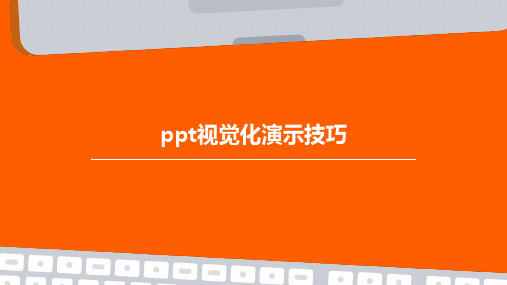
增强视觉体验
过渡效果可以增加视觉上的变化 和动态感,使演示更加吸引观众
的注意力。
动画与过渡效果的优化
适度使用
动画与过渡效果的使用应适度,避免过度复杂或花哨的效果分散 观众的注意力。
适应内容
应根据演示内容和目的选择合适的动画与过渡效果,使效果与内容 相得益彰。
测试与调整
在演示前应对动画与过渡效果进行测试和调整,确保效果流畅、准 确,并与演示风格和主题相符合。
提问与回答
演示者可以通过提问和回答的方式,与观众进行互动和沟通,增强观众的参与感和兴趣。
观察观众反应
演示者应该注意观察观众的反应,根据观众的反应及时调整演示内容和节奏,使演示更加 符合观众需求。
情感交流
演示者应该通过情感交流的方式,与观众建立良好的情感关系,增强观众对演示内容的认 同感和接受度。
谢谢观看
统一风格
保持整个演示文稿的布局 风格一致,提升整体视觉 效果。
字体与颜色选择
选择易读的字体
选用清晰易读的字体,避 免使用过于花哨或艺术化 的字体。
色彩搭配
选择与主题相符的颜色, 保持色彩协调,避免过于 刺眼或混乱的颜色搭配。
字体大小与颜色
根据需要调整字体大小和 颜色,确保信息清晰可见。
图片与图表的使用
穿着得体
演示者的穿着应该得体、 整洁,符合场合和身份, 避免过于花哨或过于随 意的着装。
姿态自然
演示者应该保持自然的 姿态,不要过于僵硬或 过于随意,同时要注意 保持适当的动作和手势, 增强表达效果。
自信与亲和力
演示者应该表现出自信 和亲和力,通过语言、 表情和动作等手段与观 众建立良好的互动关系。
视觉引导线的使用
幻灯片展示技巧大全 (PowerPoint)

幻灯片展示技巧大全 (PowerPoint)幻灯片是许多人在工作和研究中常用的一种展示工具。
一个好的幻灯片展示可以提高观众的理解和记忆效果,因此掌握一些幻灯片展示技巧是非常重要的。
本文将为您介绍一些幻灯片展示的技巧和建议。
1. 选择简洁的布局选择简洁而清晰的布局可以让观众更容易理解幻灯片的信息。
避免使用过多的文字和图像,保持布局简洁有序,突出重点内容。
2. 使用适合的字体和字号选择易读的字体和适当的字号对于幻灯片的展示非常重要。
避免使用过小或者花哨的字体,确保字体清晰可读,并选择适当的字号以便观众能够轻松辨认。
3. 利用图片和图表插入适当的图片和图表可以提高幻灯片的吸引力和可读性。
使用高质量的图片和简明扼要的图表,能够更好地传达信息,激发观众的兴趣。
4. 控制动画和转场效果合理使用动画和转场效果可以增加幻灯片的生动性和视觉效果。
但是要注意不要过度使用,以免分散观众的注意力。
选择简单而恰当的动画和转场效果,并确保其与幻灯片的内容相呼应。
5. 掌握时间安排展示幻灯片时,掌握好时间安排非常重要。
不要过于匆忙或者拖沓,合理安排每张幻灯片的展示时间,确保观众能够跟上展示的节奏。
6. 编辑精炼的内容幻灯片应该呈现精炼的内容,避免堆砌过多的文字。
使用简洁明了的句子和关键词,以便观众更容易理解和记忆。
7. 练与备份在展示之前,务必进行足够的练和备份。
熟悉幻灯片的内容和顺序,确保无论何种情况发生,您都能够自信地进行展示。
通过掌握这些幻灯片展示技巧,您将能够创造出生动、清晰、有吸引力的幻灯片展示,提高您的工作和研究效果。
祝您展示成功!>请记住,以上内容仅供参考,您可以根据具体情况和需要进行调整和改进。
PowerPoint幻灯片设计和排版建议

PowerPoint幻灯片设计和排版建议第一章:引言在现代形象展示和商务沟通中,幻灯片设计和排版至关重要。
一个精心设计的幻灯片可以吸引观众的注意力,传达信息并留下深刻的印象。
本文将介绍一些有关PowerPoint幻灯片设计和排版的建议。
第二章:选择适当的模板和配色方案幻灯片的视觉效果对于展示的成功至关重要。
选择适合主题的幻灯片模板是第一步。
PowerPoint提供了各种模板供选择,但不要盲目选择,应根据特定的内容和目的进行选择。
同时,配色方案也很关键。
适当的配色方案可以使幻灯片看起来更加专业和引人注目。
第三章:使用简洁明了的布局一个好的幻灯片布局应该简洁明了。
不要在一张幻灯片上放置过多的内容,这会使观众感到混乱。
将重点放在清晰明了的标题和关键信息上,使用简明扼要的文本和图像来支持主要内容。
第四章:选择合适的字体和字号在幻灯片设计中,字体的选择至关重要。
选择易读的字体,例如Arial、Times New Roman等,避免使用花哨的字体,这可能会使文字难以阅读。
另外,字号的选择也很重要。
标题应该比正文大,但不要过分夸张。
正文的字号应该足够大,以保证观众能够轻松阅读。
第五章:使用图表和图像来增强信息呈现图表和图像是幻灯片设计中不可或缺的元素。
它们可以更好地展示数据、趋势和关系,使幻灯片内容更具有说服力和可视化效果。
选择适当类型的图表,并确保它们清晰易懂。
此外,使用高质量的图像和照片来增强幻灯片的视觉吸引力。
第六章:运用动画效果和转场效果动画效果和转场效果可以使幻灯片更加生动和吸引人。
然而,要谨慎使用这些效果,以免过度使用导致视觉混乱。
选择适当的动画效果来突出重点或引起观众的兴趣。
转场效果应该平滑过渡,不要选用太过花哨的效果,以免分散观众的注意力。
第七章:保持一致性和专业性一致性和专业性是幻灯片设计中的关键因素。
保持幻灯片之间的一致性可以提供一种整体效果,使观众更容易跟随内容。
使用相同的字体、配色方案和风格等进行设计,并确保文本和图像的对齐一致。
PowerPoint幻灯片排版技巧
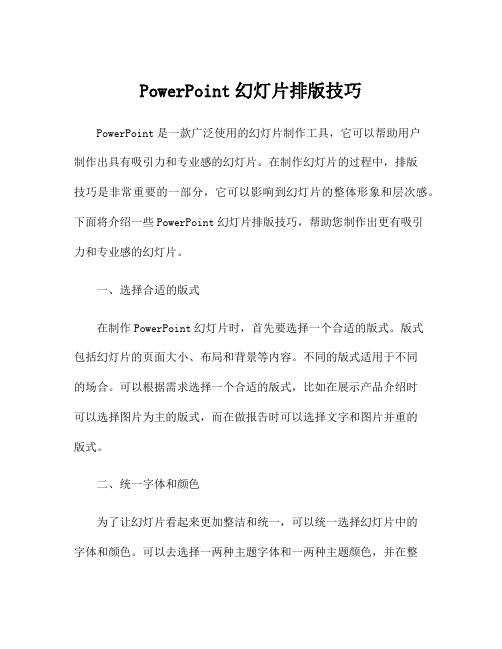
PowerPoint幻灯片排版技巧PowerPoint是一款广泛使用的幻灯片制作工具,它可以帮助用户制作出具有吸引力和专业感的幻灯片。
在制作幻灯片的过程中,排版技巧是非常重要的一部分,它可以影响到幻灯片的整体形象和层次感。
下面将介绍一些PowerPoint幻灯片排版技巧,帮助您制作出更有吸引力和专业感的幻灯片。
一、选择合适的版式在制作PowerPoint幻灯片时,首先要选择一个合适的版式。
版式包括幻灯片的页面大小、布局和背景等内容。
不同的版式适用于不同的场合。
可以根据需求选择一个合适的版式,比如在展示产品介绍时可以选择图片为主的版式,而在做报告时可以选择文字和图片并重的版式。
二、统一字体和颜色为了让幻灯片看起来更加整洁和统一,可以统一选择幻灯片中的字体和颜色。
可以去选择一两种主题字体和一两种主题颜色,并在整个幻灯片中保持一致。
这样可以让内容更加清晰,也能提高幻灯片的整体形象。
三、合理使用标题和正文在PowerPoint幻灯片中,标题和正文是两个非常重要的部分。
标题应该简洁明了,能够概括幻灯片的主题内容。
正文则是具体展开内容的部分。
在排版时,可以将标题放在上方,正文放在下方,这样可以使幻灯片的内容更加清晰。
四、合理运用对齐方式在幻灯片排版中,对齐方式是非常重要的一点。
可以根据需要选择左对齐、居中、右对齐或两端对齐等方式。
合理运用对齐方式可以使幻灯片看起来更加整洁、有条理。
五、合理使用图片和图表在制作PowerPoint幻灯片时,图片和图表是非常重要的内容。
它们可以使幻灯片更加生动,也能够更好地展示和解释内容。
在排版时,可以将图片和图表合理地放置在幻灯片中,使其与文字相互补充,使整个幻灯片看起来更加丰富有趣。
六、使用动画效果动画效果可以使幻灯片更具吸引力。
但在使用动画效果时,一定要适度,不要过于花哨。
合理运用动画效果可以吸引观众的注意力,同时也能够更好地展示内容,增强幻灯片的表现力。
七、选用清晰的图片和图标在幻灯片中使用图片和图标是非常常见的。
PowerPoint演示文稿的设计与排版技巧

PowerPoint演示文稿的设计与排版技巧在当今的工作和学习中,PowerPoint 演示文稿已经成为了一种不可或缺的交流工具。
无论是用于商务汇报、学术讲座还是课堂教学,一份设计精美、排版合理的演示文稿都能够更好地吸引观众的注意力,传达信息,增强表达效果。
那么,如何才能打造出一份出色的PowerPoint 演示文稿呢?下面就为大家分享一些实用的设计与排版技巧。
一、整体规划在开始制作演示文稿之前,首先要对整个内容进行规划。
明确演示的主题和目的,确定要传达的核心信息,以及针对的观众群体。
这将有助于您在后续的设计和排版过程中做出更有针对性的选择。
例如,如果您的演示是为了向客户介绍新产品,那么重点可能在于突出产品的特点和优势;如果是为了给学生授课,那么就要注重知识的系统性和易懂性。
同时,根据内容的多少和演示的时间,合理安排幻灯片的数量。
一般来说,每张幻灯片上的内容不宜过多,以免显得杂乱无章,让观众感到疲劳。
二、模板选择PowerPoint 提供了许多内置的模板,但不一定都能完全符合您的需求。
在选择模板时,要考虑演示的主题和风格。
如果是正式的商务场合,可以选择简洁大气的模板;如果是创意类的展示,可以选择更具个性和色彩鲜艳的模板。
当然,您也可以在网上搜索更多的免费或付费模板,但要注意模板的版权问题。
此外,还可以根据自己的喜好和品牌形象,自定义模板的颜色、字体、背景等元素,使其更具独特性。
三、文字排版1、字体选择字体的选择要简洁易读,避免使用过于花哨或难以辨认的字体。
一般来说,标题可以使用较大、较粗的字体,以突出重点;正文则使用较小、常规的字体。
同时,要注意字体的搭配,不要在一张幻灯片中使用过多的字体种类。
2、字号设置字号的大小要根据内容的重要性和演示的场地大小来决定。
标题字号通常在 36 号以上,正文字号一般在 24 28 号之间。
如果是在大型会议室演示,字号可以适当增大。
3、行间距与字间距合理的行间距和字间距可以提高文字的可读性。
PPT排版原则-与制作技巧

图片色彩
保持图片色彩协调,避 免过于花哨或杂乱。
图片排版
合理安排图片位置和大 小,使其与文字内容相
辅相成。
图表处理技巧
图表类型选择
根据数据特点选择合适的图表 类型,如柱状图、折线图、饼
图等。
数据可视化
将数据以直观的方式呈现,突 出关键信息。
图表配色
保持图表色彩协调,突出重点 数据。
图表排版
01
云端同步
Google Slides与Google Docs集成,方便用户在不同设备上同步和编
辑演示文稿。
02
实时协作
支持多人同时在线编辑,方便团队协作制作演示文稿。
03
丰富的模板和主题
Google Slides提供了大量预设的模板和主题,用户可以根据需求选择
合适的样式,快速创建演示文稿。
THANKS FOR WATCHING
Keynote
设计感强
Keynote作为Apple的演示文稿软件,注重设计感和视觉 效果,能够制作出极具吸引力的演示文稿。
动画效果丰富
Keynote提供了丰富的动画效果,可以让演示文稿更加生 动有趣。
实时预览
Keynote支持实时预览功能,方便用户在制作过程中随时 查看演示效果。
Google Slides
合理安排图表位置和大小,使 其与文字内容相呼应。
动画处理技巧
动画适度
避免过度使用动画效果,以免分散观众注意 力。
动画速度控制
合理控制动画速度,确保观众能够清晰地看 到内容。
动画效果选择
根据需要选择合适的动画效果,如淡入淡出、 飞入飞出等。
动画排版
合理安排动画位置和顺序,使其与演示内容 相辅相成。
如何运用PPT软件打造出具有视觉冲击力的幻灯片

如何运用PPT软件打造出具有视觉冲击力的幻灯片幻灯片是现代演示工具中不可或缺的一部分,它能够帮助我们将信息以简洁、直观的方式传达给观众。
然而,很多人在使用PPT软件时,往往只是简单地将文字和图片放在幻灯片上,缺乏创意和视觉冲击力。
本文将介绍一些技巧和方法,帮助你打造出具有视觉冲击力的幻灯片。
首先,选择合适的模板是非常重要的。
PPT软件提供了各种各样的模板供我们选择,不同的模板适用于不同的场合和主题。
我们可以根据演讲的内容和风格选择合适的模板,这样能够让幻灯片更加与主题相符,增加观众的兴趣。
其次,注意幻灯片的布局和排版。
幻灯片的布局和排版决定了信息的呈现方式和视觉效果。
我们可以尝试使用对称的布局,这样能够增加幻灯片的稳定感,让观众更容易接受信息。
另外,合理运用空白,不要让幻灯片过于拥挤,这样能够增加信息的可读性和视觉冲击力。
第三,运用适当的字体和颜色。
字体和颜色的选择也是非常重要的。
我们可以选择一些大胆、醒目的字体,这样能够增加幻灯片的视觉冲击力。
另外,我们可以运用颜色的对比来吸引观众的注意力,比如使用鲜艳的颜色和深色的背景进行对比,这样能够让幻灯片更加引人注目。
第四,运用合适的图片和图表。
图片和图表是幻灯片中非常重要的元素,它们能够帮助我们更好地传达信息。
我们可以选择高质量的图片,这样能够增加幻灯片的专业感和视觉冲击力。
另外,我们可以运用图表来展示数据和趋势,这样能够让观众更容易理解和接受信息。
第五,运用动画和转场效果。
动画和转场效果能够增加幻灯片的动感和视觉冲击力。
我们可以尝试使用一些简单的动画效果,比如淡入淡出、飞入飞出等,这样能够让幻灯片更加生动有趣。
另外,我们可以选择合适的转场效果,这样能够增加幻灯片之间的衔接和流畅性。
最后,不要忽视细节。
细节决定了幻灯片的质量和效果。
我们可以检查幻灯片中的错别字和格式错误,确保幻灯片的整洁和专业。
另外,我们可以运用一些小技巧,比如使用透明度和阴影效果,这样能够增加幻灯片的层次感和立体感。
PowerPoint演示的个增强视觉效果的技巧

PowerPoint演示的个增强视觉效果的技巧PowerPoint演示的增强视觉效果的技巧PowerPoint是一种广泛使用的演示工具,它可以为我们的演示文稿增添丰富多样的视觉效果。
正确使用这些效果可以使演示更加生动有趣,并提高观众的理解和记忆效果。
在本文中,我们将介绍一些增强PowerPoint演示的视觉效果的技巧,帮助您创建出更具吸引力的演示文稿。
一、使用动画效果动画效果是PowerPoint中最常用的增强视觉效果的方式之一。
通过使用适当的动画效果,可以使幻灯片上的内容呈现出更具表现力和吸引力的效果。
以下是几个常用的动画效果:1. 淡入淡出:将文字或图片以渐变的形式呈现在幻灯片中,使过渡更加平滑自然。
2. 平移:让文字或图片在幻灯片上平移移动,增加动感和互动性。
3. 缩放:通过放大或缩小图像的尺寸,突出显示重要的内容。
4. 旋转:让文字或图片旋转,吸引观众的注意力。
请注意,在使用动画效果时,要确保效果的使用不会分散观众的注意力。
过于复杂或频繁的动画效果可能会使演示变得混乱和难以理解。
二、运用配色方案选择适合的配色方案是提高PowerPoint演示视觉效果的重要一步。
通过合理运用配色,可以使幻灯片整体呈现出和谐的色彩搭配,增强观众的视觉享受。
以下是一些应考虑的因素:1. 与主题相关:选择与演示主题相关的配色方案,能够更好地传达主题和情感。
2. 背景色与文字对比:确保背景色与文字的对比度足够高,以保证文字的清晰可读。
3. 简洁明了:避免使用过多的颜色,保持简洁明了的配色方案,以避免视觉上的混乱。
配色方案的选择应该注重整体的美感和和谐性,与演示内容相互呼应,从而为观众带来更好的视觉体验。
三、运用图表与图像图表和图像是PowerPoint中非常有用的工具,可以帮助我们更好地展示数据和表达观点。
以下是一些使用图表和图像增强视觉效果的技巧:1. 使用图表展示数据:通过使用柱状图、折线图、饼图等图表,能够更直观地呈现数据,提高观众的理解和记忆效果。
PowerPoint打造视觉冲击力的演示

PowerPoint打造视觉冲击力的演示PowerPoint是一种常用的演示软件,它以其简便易用的特点广受欢迎。
在商务、教育、演讲等领域中,使用PowerPoint制作演示文稿是一种常见的做法。
如何通过PowerPoint打造具有视觉冲击力的演示?本文将为您提供一些有效的技巧和建议。
1. 选择适合的主题和布局在开始制作演示之前,选择一个适合的主题和布局是非常重要的。
PowerPoint提供了多种主题和布局选择,您可以根据演示的内容和目的来进行选择。
一个合适的主题和布局能够凸显演示的重点,同时也能为观众带来良好的视觉体验。
2. 使用高质量的图片和图表在演示文稿中使用高质量的图片和图表可以增加视觉冲击力。
您可以使用自己拍摄的照片、高清图像库中的图片或免费版权图片网站上的图片。
同时,在插入图标和图表时,选择简洁明了的样式,并确保图像和文字之间的配合和平衡。
3. 调整字体和颜色选择适合的字体和颜色也是打造视觉冲击力的关键。
在PowerPoint 中,您可以从多种字体样式和颜色中选择,但要记住保持一致性和易读性。
建议在标题使用粗体字体,正文使用常规字体,同时避免使用过多的颜色,以免造成视觉混乱。
4. 制作动画和过渡效果动画和过渡效果可以为演示增加一定的活力和吸引力。
在使用动画效果时,要注意不要过度使用,以免分散观众的注意力。
您可以选择一些简单、熟悉的过渡效果,同时确保过渡效果的切换流畅。
5. 使用图形和图像间的对比在演示中,使用图形和图像之间的对比可以增加视觉效果。
例如,使用不同大小、颜色或形状的图形进行对比,或将图形与背景进行对比。
这种对比能够吸引观众的注意力,并使演示更加生动和有趣。
6. 控制文字内容和布局在PowerPoint中,文字是一个重要的元素。
为了使演示具有冲击力,您应控制文字的内容和布局。
确保文字简洁明了,控制每页所显示的文字量,避免堆积过多的文字。
同时,合理的布局可以使演示更加整洁和易读。
- 1、下载文档前请自行甄别文档内容的完整性,平台不提供额外的编辑、内容补充、找答案等附加服务。
- 2、"仅部分预览"的文档,不可在线预览部分如存在完整性等问题,可反馈申请退款(可完整预览的文档不适用该条件!)。
- 3、如文档侵犯您的权益,请联系客服反馈,我们会尽快为您处理(人工客服工作时间:9:00-18:30)。
11
常用的图标
12
定制模板
• 使用Slide Master来做好一个模板。 • 然后点击“另存为”,保存类型为
PPT模板,然后将它替换为系统默认模板。 • Slide Master:
定义多 级格式
定义标 题格式
13
定制界面之其它
• 在创作PPT时,最好将对象显示为最大, 这样可以看清楚更多的细节。这是为什么 只保留那些常用按钮的原因。一般来说, 横竖各只需要两行工具栏就够了。
5
对空间的感觉:要胸有成竹
• 事先考虑好:
• 本张幻灯片需要表现些什么,以什么顺序? (这样可以了解如何放置对象)
• 在本张幻灯片中需要放入多少图表? (这样可以对对象的大小有个概念。如果在一张幻灯片中 有太多的对象,将它分为两张)
• 还会在这张幻灯片上加东西吗? (为了扩展性而故意留下一些空白,但要看起来平衡)
26
基本规则
• 文本规则 • 图表规则
• 数量图:柱状图、饼状图、线状图等 • 形状图:组织结构图、流程图、矩阵等
• 特殊效果
27
文本的一致性
• 风格一致的文本将有利于受众的熟悉和理解。 • 一致性
• 一致的字体 • 一致的标题、子标题、符号格式 • 一致的图表格式 • 一致的缩写和术语 • 一致的大小写 • 一致的叙述风格
选中
• 在对象上点击鼠标则可选中该对象。但如果该对象没有 填充内容,则只能点击其边界来选中它。这比较麻烦, 因此建议用白底填充而不是不填充。
• 按住鼠标左键拖动可以选中一个区域。 • 按住Shift键,在一个个点击对象,可以将它们都选中。 • 按Ctrl+A全选 • 在文本框中三击左键可以选中整段,双击可以选中一个
• 先画个草稿是个好方法
6
对步骤的感觉
• 如何画这样一张图?
7
对步骤的感觉
• 改变步骤会极大的改变效果
• 不需要输入很快,也不需要鼠标移动很快就可 以改变效果的方法。
• 好的步骤可以:
• 使创作时间缩短一半以上 • 保证幻灯片的平衡性 • 容易修改
8
非常重要的一点
• 在完成一张幻灯片或一个复杂的对象后不 要忘了保存!
词。选中一个文本框最方便的方法时按住Shift键,然 后点击文本的任何位置。这样将该文本框作为一个整体 对象,而不是待编辑的文本对象。
17
较复杂但非常有用的操作
• 交换简单图形:选中两个图形,组合,然 后水平或竖直翻转。
• 交换复杂图形:
18
调整文本格式:字体大小
• 利用工具栏上的图标调整字体大小。理论 上说可以在图标框中输入1到4000之间 的整数,但建议不要使用大于96pl或小 于6pl的字体。
15
最常使用的动作:移动和复制
• 按住Shift键,可以水平或竖直的移动对 象,这节个对象。
• 同时按住Ctrl和Shift键进行拖动,则会 在原对象的水平或竖直方向上复制出一个 对象。这在画组织结构图或其它图形时非 常有用。
16
• 请比较:
14
使用快捷键
• 复制:Ctrl+C (copy,复制到剪贴板) • 剪切:Ctrl+X • 粘贴:Ctrl+V • 保存:Ctrl+S • 全选:Ctrl+A • 撤销:Ctrl+Z • 复制:Ctrl+D(duplicate,比copy多一个粘贴动作,
但不复制到剪贴板)
• 打开:Ctrl+O • 右手使用鼠标,左手使用快捷键
们组合。在对象上点击右键,选择设置格 式,可以精确指定想要放大或缩小的百分 比。
24
画不规则图形
• 先使用自选图形库中的图形,然后使用变 形工具来绘制不规则图形,如:
25
改变形状
• 如何画出下面的图形:
• 画一堆小图再排列它们?不,那样会浪费 时间。正确的方法是:
先画出一组同样的图形
然后对所需的图形进行变形
2
基本理论
• 对效率的感觉 • 对空间的感觉 • 对步骤的感觉
3
对效率的感觉
• 所画的幻灯片应该可以被分成许多小的动 作,效率就产生于这些动作之中。
• 复制时应将原对象和复件对齐
• 使用Shift键会使这一动作快14秒
4
对空间的感觉
• 就好像布置一所空房子。不要浪费空间, 但也不要过于拥挤。
• 哪一个看起来更好?
9
基本技能
• 定制界面 • 使用快捷键 • 移动和复制 • 选中 • 交换顺序 • 调整文本格式 • 调整行格式 • 调整对象格式
10
为什么需要定制界面
• 定制一个你更为熟悉的界面可以方便你的操作 • 如何定制:
• 在菜单栏上选择“工具”->“自定义”,然后点击 “命令”,将所需的图标移动到工具栏上。
视觉的触动
--如何在PPT演示中使用视觉效果
1
课程目标:前言
• 在课程开始之前,需要强调:
• 不是作为艺术家在教美学 • 不是在教广告设计人员画很炫的图 • 过于炫目的形式会对内容喧宾夺主 • 所教的是技巧、规则、程序,它们会帮助你更
好的交流和沟通
• 在学习完本课程之后,你将可以:
• 更有效地使用PPT • 创作出使人印象深刻的演示效果
左对齐制表符
右对齐制表符
• 该功能可用于调整文本框中的表格格式。
22
画线
• 在画线时按住Shift键,可以画出垂线, 或成15、30、45、60、75度的线。
• 如何画这样一条线:
• 不要分别画三条不同的线段再把它们连在 一起,而应使用“自由变形”功能。
23
放大和缩小
• 按住Shift键,可按比例放大或缩小。 • 如果想要放大或缩小复杂的对象,先将它
19
编辑项目列表
• 可以从“格式”菜单中选择项目符号的格 式
20
缩进和制表位
• 在编辑文本框时使用水平标尺:
控制首行缩进 控制二级文本
制表符号
控制首行之外 行的缩进
制表符号
• 注意:不要使用空格来对齐文本,这会浪
费时间,并且会使得格式调整不方便。
21
缩进和制表(续)
• 点击标尺,可以定义多个制表符。它们可 以指出对齐格式:
28
不一致的例子
29
不一致的例子
30
文本格式:字体、斜体和粗体
• 使用各种字体、斜体和粗体来区别不同的文本 • 字体大小是由文本的重要性决定的。每页的标题
最大,其它文本一般都要比它小。子标题会稍小 一些,可以进行调整。其它文本的字体最小。但 一般都应在10pl以上,因为再小就看起来不舒服 了;在屏幕演示的时候应该使用14或更大的字体。 • 灵活使用粗体和斜体来强调重要的文本或区分开 不同的文本。
